
نحوه نصب ویندوز ۱۰ ماکروسافت بر روی Mac
مانند مخلوط کردن آب و روغن است ,اما نصب ویندوز ماکروسافت بر روی مک خارج از قوانین نیست و میتوانید بدون درد سر ویندوز ۱۰را بر روی مک خود نصب کنید.بسیاری از کاربران مکینتاش آرزو دارند که به ویندوز ماکروسافت دسترسی داشته باشند تا به طیف گسترده ایی از برنامه های ماکروسافت دست یابند.
تصمیم گیری
دو روش برای نصب ویندوز ۱۰ بروی مک وجود دارد :
اولی نصب ویندوز ۱۰ از طریق به وجود آوردن پارتشن جدید روی هارد دیسک و استفاده از نرم افزار built-in Boot Camp برای بوت کردن ویندوز ماکروسافت بر روی مکینتاش, بعد از به پایان رسیدن فرایند که در مقاله دوم شرح خواهیم داد شما دارای ویندوز ماکروسافت خواهید شد.
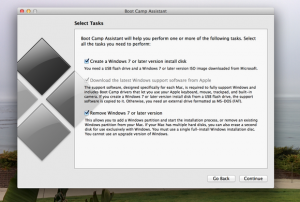
یکی دیگر از گزینه هایی که به شما اجازه میدهد در داخل مکینتاش خود یک ماشین مجازی به وجود بیاورید استفاده از ماشین مجازی منبع باز VirtualBox از شرکت اوراکل است .استفاده از ماشین مجازی ساز راهی است که ما به شما توصیه میکنیم و با توجه به جدید بودن ویندوز ۱۰ ماکروسافت واین که هنوز ازلحاظ فنی به طور کامل بر روی سیستم عامل مک تست نشده, استفاده از مجازی ساز بهینه تر است زیرا در صورت بروز هر گونه مشکل و عدم سازگاری سخت افزاری دستگاه شما میتوانید آن را پاک کنید بدون این که به مکینتاش شما آسیبی برسد.
قبل از هر کاری شما باید مطمئن شوید سخت افزار مک شما از قدرت کافی برای ایجاد یک ماشین مجازی بروی مکینتاش را دارا است که ماشین شما حداقل نیاز به۴GB of RAM و به CPU iMac “Core i3” 3.3 21.5-Inch و حداکثر ۸GB of RAM و به ۲٫۶GHz i5 processor نیاز خواهی داشت.
گام بعدی که شما باید انجام دهید تهیه یک نسخه , back up your Mac’s data first نسخه پشتیبان از مکینتاش برای از دست ندادن مدارک و اسناد مورد نیاز شما این کار لازم است.
Download the ISO
شما میتوانید ویندوز ۱۰ برای مک را از طریق وب سایت رسمی ماکروسافت دانلود کنید برای دانلود فایل IOS شما باید عضو برنامه Windows Insider program شوید و فایل به ایمیل آدرس شما فرستاده میشود.اینجا کلیک کنید.
Install Windows 10 in VirtualBox
برای بدست آوردن ماشین مجازی (VirtualBox) برای اواین بار شما میتوانید یک سر به صفحه دانلود ها در وب سایت Oracle VM بزنید و VirtualBox version built for OS را دانلود کنید.
درصفحه نخست ماشین مجازی ساز شما پاسخ میدهید و انتخاب میکنید نوع ویندوز که میخواهید نصب کنید و همچنین در انتخاب ۳۲یا ۶۴ بیتی دقت کنید سپس ماشین اندازه RAM مورد نیاز را میپرسد بسته به نیاز آن را تعیین کنید معمولا۲۰۴۸MB
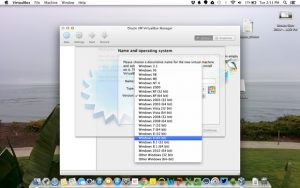
گام بعدی ایجاد یک هارد دیسک مجازی برای ویندوز ۱۰ شما است شما میتوانید به طور پیش فرض ۲۵GB را انتخاب کنید. دیسک مجازی گزینه تصویر بر روی صفحه نمایش بعدی را انتخاب کنید و ادامه دهید. .
قدم بعد انتخاب هادر دیسک پویا یا ثابت است با انتخاب dynamically allocated hard به شما این اجازه رو میدهد که با افزایش حجم اطلاعات اندازه هارد و فضای شما نیز رشد کند ولی گزینه ی fixed این امکان را ندارد ولی باعث افزایش سرعت و کارایی بهتر ویندوز میشود.
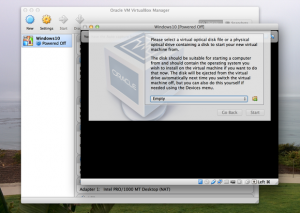
زمانی که پروسه بالا به پایان میرسد یک ویندوز ۱۰ درداشبورد ماشین مجازی به وجود می آید و با کلیک کردن بر روی فلش سبز رنگ (Start) ویندوز را اجرا کنید.بعد مدتی شما آرم ویندوز و با یک پس زمینه سیاه و سفید را میبینید.
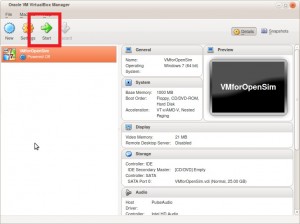
بعد از وارد شدن (sign up) شما باید زبان مورد نظر را انتخاب کنید سپس آماده نصب است شما دو انتخاب دارند: سفارشی و یا ارتقاء نصب و راه اندازی.بعد از انتخاب سفارشی یک مکان خاص بر روی هارد دیسک را انتخاب کنید (دیسک سخت مجازی ایجاد شده).
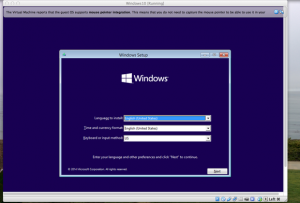
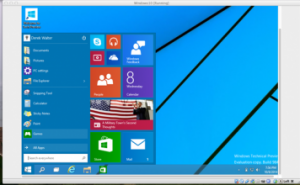
بعد از اتمام کار فقط کافیست پنجره ماشین مجازی را ببندید یا گزینه ی (power it off)را بزنید.
